word怎么删页面 怎样在Word文档中删除某一页
更新时间:2023-12-05 09:55:33作者:xiaoliu
在日常工作或学习中,我们经常会遇到需要编辑Word文档的情况,有时候我们可能会遇到需要删除某一页的情况,而对于不熟悉Word操作的人来说,可能会感到有些困惑。怎样在Word文档中删除某一页呢?下面我们将介绍一些简单的方法来帮助你轻松删除Word文档中的指定页码。无论是在工作还是学习中,这些技巧都将提高我们的效率,使我们的工作更加便捷。
步骤如下:
1.打开Word文档,选择【页面视图】;在文档的左下角有页码的数量,本文档总共有10页。
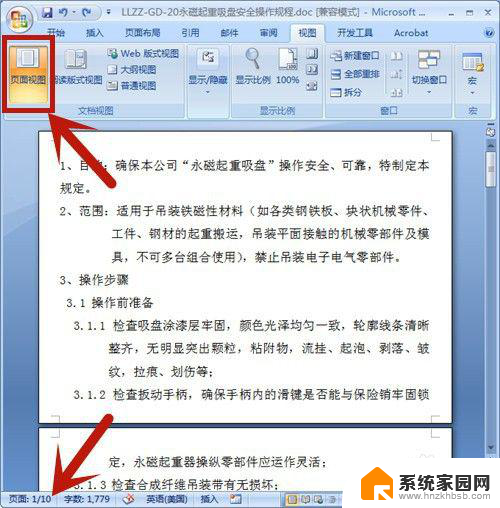
2.按快捷键【Ctrl+G】,选择定位目标为页。并输入所定位的页码:9,然后按【定位】。在这里,定位页码设置为第9页。
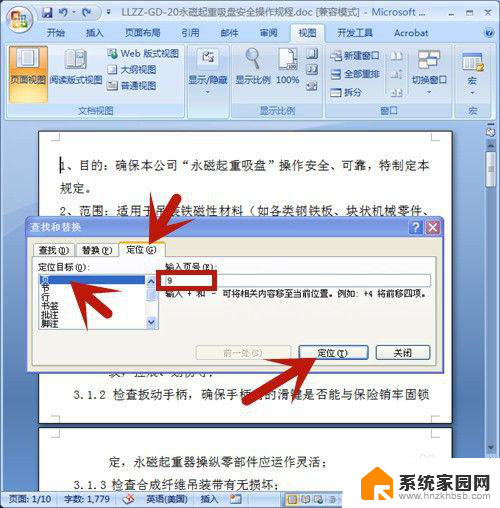
3.鼠标立即定位到第9页的开始处,点击【关闭】。 定位页码设置为第9页。
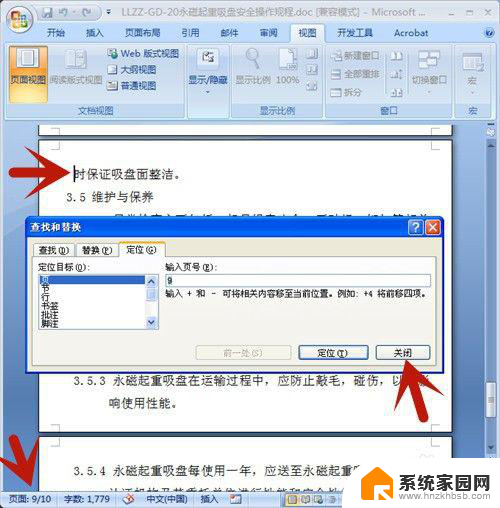
4.左手按住Shift上档键,右手鼠标点击页尾处,选中整个页面。
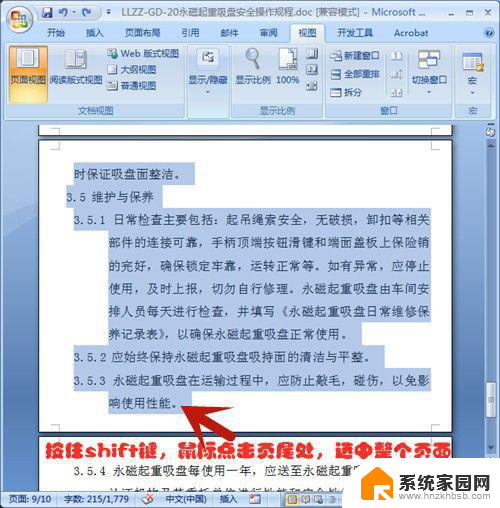
5.按Delete删除键,第9页即被全部删除啦!
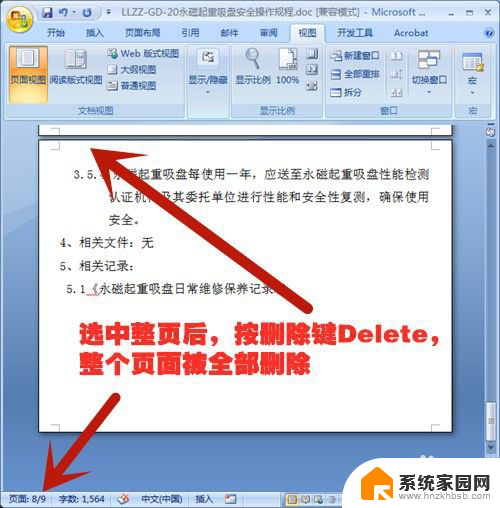
以上是删除Word页面的全部内容的方法,请参照小编的方法来处理相同情况,希望对大家有所帮助。
word怎么删页面 怎样在Word文档中删除某一页相关教程
- word一页怎么删除 怎样在Word文档中删除某一页
- word文档怎么删除当前页 怎么删除Word文档中的某一张页面
- word怎么删除本页 怎样在Word文档中删除某一页
- 如何删除一页word 如何在Word文档中删除某一页
- office怎么删除多余的页面 如何在Word文档中删除某一页
- word文档删页怎么删 怎么在Word文档中删除单独的一页
- 怎么删除文件中的其中一页 Word文档如何删除某一页
- 怎么删除word页 Word文档如何删除某一页
- word页怎么删除 Word文档删除某一页的步骤
- 如何单独删除页眉 怎样只删除Word中某一页的页眉内容
- 电视设置没有无线连接怎么办 电视连不上WiFi怎么处理
- 小米连接蓝牙耳机 小米蓝牙耳机如何与手机配对连接
- 首行缩进字符怎么设置 Word如何设置首行缩进
- 电脑上的文件怎么传到ipad上 通过何种途径将电脑文件传入iPad
- 手机外屏有裂缝可以修复吗 手机屏幕破裂15分钟修复方法
- 电脑右下角没有wifi显示,如何连接 电脑任务栏无线网络连接图标不见了怎么处理
电脑教程推荐
- 1 电脑上的文件怎么传到ipad上 通过何种途径将电脑文件传入iPad
- 2 钉钉在电脑上怎么设置自动登录 钉钉电脑版开机自动登录设置方法
- 3 怎样设置手机锁屏时间 手机自动锁屏时间设置方法
- 4 windows defender删除文件恢复 被Windows Defender删除的文件怎么找回
- 5 微信怎么语音没有声音 微信语音播放无声音怎么恢复
- 6 dwm.exe系统错误 dwm.exe进程是什么作用
- 7 键盘上字母打不出来 键盘按键失灵怎么解决
- 8 微信怎么把字变大 电脑微信如何设置字体大小
- 9 华为怎么取消锁屏杂志 华为手机杂志锁屏如何关闭
- 10 电脑怎么设置日历显示节假日 电脑设置农历显示方法